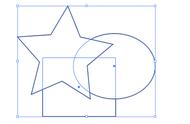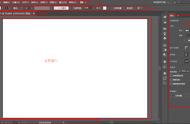样式:下拉列表中包含多种变形样式,选择不同选项,可以看到对象产生不同的变形效果。
水平/垂直:选择“水平”选项时,对象扭曲的方向为水平方向;选择“垂直”选项时,对象扭曲的方
向为垂直方向。
弯曲:用来设置对象的弯曲程度。
水平扭曲:设置对象水平方向的透视扭曲变形的程度。
垂直扭曲:用来设置对象垂直方向的透视扭曲变形的程度。
5.2.2 用网格建立封套扭曲
“用网格建立”命令可以通过在对象表面添加一些网格,通过调整网格点的位置改变网格形态,从而实现改变对象的形态。
选择一个图形,如图所示。执行“对象>封套扭曲>用网格建立”命令(快捷键:Ctrl Shift W)在弹出的“封套网格”窗口中设置网格的行数和列数,单击“确定”按钮即可完成网格的设置。如图所示。此时可以看到封套网格,横向与纵向网格线交叉的位置为网格点,网格点也就是扭曲变形的控制点。如图所示。接着选择“直接选择工具” ,在网格点上单击然后按住鼠标左键拖动即可进行变形。如图所示。

5.2.3 用顶层对象建立
“用顶层对象建立”需要至少两部分对象,首先要确定一个需要进行变形的对象,如图所示。接着绘制一个作为顶层对象的矢量图形。然后将二者加选,如图所示。接着执行“对象>封套扭曲>用顶层对象建立”命令(快捷键:Ctrl Alt C)。要进行变形的对象即可按照顶部变形的形状对象进行变化,如图所示。

5.2.4 释放封套
“释放”封套命令可以取消封套效果,使图形恢复到原始效果。选择封套对象,然后执行“对象>封套扭曲>释放”命令,此时不但会将封套对象恢复到操作之前效果,而且还会保留封套的部分。
5.2.5 扩展封套
扩展封套对象的方式可以删除封套,但对象仍保持扭曲的形状。将要转换为普通对象的封套对象选中,然后执行“对象>封套扭曲>扩展”命令,即可将该封套对象转换为普通的对象。
5.3 对象管理5.3.1 对象的排列
在画面中图形有堆叠的情况下,想要调整对象的排列顺序,可以选中需要调整顺序的图形(此处选择字母 A),接着执行“对象>排列”命令,在子菜单中包含多个可以用于调整对象排列顺序的命令。如图所示。或者在画布中选中对象,单击右键执行“排列”命令,也会出现相同的子菜单,如图所示。

执行“对象>排列>置于顶层”命令(快捷键:Shift Ctr ]),可以将对象移到其组或图层中的顶层位置。执行“对象>排列>前移一层”命令(快捷键:Ctr ]),可以将对象按堆叠顺序向前移动一个位置。 执行“对象>排列>后移一层”命令(快捷键:Ctr [),可以将对象按堆叠顺序向后移动一个位置。 执行“对象>排列>置于底层”命令(快捷键:Shift Ctr [),可以将对象移到其组或图层中的底层位置。
5.3.2 对齐与分布
首先需要将要进行对齐的对象选中,如图所示。执行“窗口>对齐”命令(快捷键:Shift F7),打开“对齐”面板,在其中的对齐对象组下可以看到对齐控制按钮。如图所示。例如单击“水平居中对齐”按钮 ,效果如图所示。